Github 已经 54k 个 star 的 Docker,到底是什么?
做开发的应该很多人都知道 Docker,就算是没有用过,应该也有所耳闻。这款开源于 2013 年的工具一经问世,便迅速火爆起来,在微服务、项目迁移、云等方面备受欢迎。如今它的 github 项目已经达到 54k 个 star。Docker 到底是什么?它有什么优点使得它如此受欢迎?到底该怎么使用?本文就从以上几点进行阐述,希望通过这篇文章能够让大家对 Docker 有一个清晰的认识。
程序员宝藏库:https://github.com/Jackpopc/DevWeekly
什么是 Docker?

Docker 是由 dotCloud 公司发起并与 2013 年开源的一个项目,一径开源就备受欢迎,其主要项目至今在 github 已经 54k 个 star。它是使用 Go 语言开发实现,基于 Linux 内核 cgroup、namespace 以及 AUFS 类等技术对进程进行封装隔离,属于一种操作系统层面的虚拟化技术。此后,进一步开发开始使用 runC 和 containerd,进一步封装,从文件系统到网路互联,再到进行都进行隔离,极大的简化了容器的创建和维护,使得 Docker 比虚拟机更为轻便、快捷。
为什么要用 Docker?
Docker 与传统虚拟机一样,同属于虚拟化技术,但是它拥有众多虚拟机无法比拟的优势:
持续交付和部署
更快的迁移
更高效的利用系统资源
更快的启动时间
一致的运行环境
更轻松的维护和扩展
容器与虚拟机的对比详情如下:
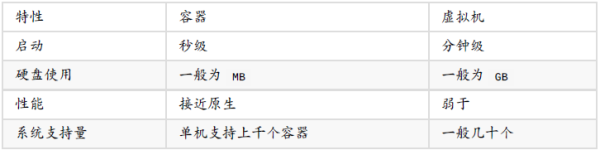
对于大多数开发人员感受最为就是前两点:持续交付和部署、更快的迁移。
我想这对于很多开发人员都是一个很头疼的问题,在开发过程中会遇到这种抱怨:“在我电脑上可以运行啊?为什么换一台电脑就不行了?”
虽然诸如 maven、nodejs 的 package.json、Python 的 requirement 的出现使得迁移变得简单,但是它们更多的是使得在第三方工具包的迁移方面变得简单方面,但是在系统和开发环境方面却没有什么作用。docker 确保了直行环境的一致性,可以在多平台上运行,使得应用迁移更加容易。此外,docker 使用分层存储以及镜像技术,使得应用重复部分的复用更加容易,可以基于基础镜像做更多的扩展,使得系统的维护变得更加简单。
基本概念
使用 docker 接触最多的就是以下 3 个概念,
镜像:image
容器:container
仓库:repository
了解这三个概念,对容器的整个生命周期便有了认识。在这里,我用简单的语言对上述 3 个概念进行描述
**镜像:**进行就相当于一个精简化的文件系统,例如官方提供的 Ubuntu 镜像,就只包含了最小化的 root 文件系统。
容器:容器是一个拥有自己 root 文件系统、自己网络配置、自己命名空间的进程。镜像和容器就像是编程中的类和实例,镜像时静态的定义,而镜像运行时的实体是容器。什么是类和实例?举一个编程的例子阐述一下,
其中 HelloWorld 是类,hello_world 是实例,类比一下,就能够理解容器和镜像之间的关系。
**仓库:**docker 镜像仓库就如同 github 代码仓库一样,当一个人构建一个项目,想在其他其他电脑上运行这个项目,那么就去从代码仓库把这个项目克隆下来。docker 镜像仓库也是这样,当构建一个镜像之后,想在其他服务器上使用这个镜像,就需要一个集中的存储、分发服务,仓库就是这样的服务。官方的镜像仓库是 DockerHub,它存储了丰富的镜像,但是国内拉取镜像速度缓慢,因此可以使用国内镜像仓库进行替代,例如阿里云镜像仓库、网易云镜像仓库、DaoCloud 镜像市场等。
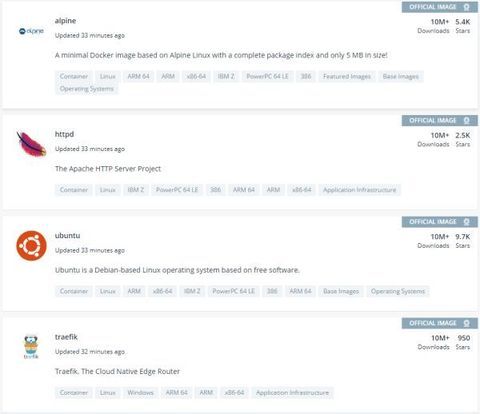
安装配置
docker 目前支持 Linux、Windows 10、macOS,下面就一个 Linux 安装为例,
APT 方式安装
首先安装 HTTPS 软件包和 CV 证书,
添加软件源 GPG 密钥,
添加 docker 软件源,
安装 docker ce,
添加用户组
docker 命令会使用 Unix socket 与 docker 引擎通讯,因此每次使用时会需要 root 权限,也就是需要在命令前加 sudo 比较麻烦,为了避免这个麻烦可以把建立 docker 组并把当前用户加入 docker 用户组,
启动、退出、重启 docker
也可以使用,
Dockerfile
理解 docker 中一些基本概念,并完成 docker 安装下一步就是学习 docker 的使用。对于大多数开发人员来说,docker 使用过程中最为核心的部分就是 Dockerfile。
Dockerfile 是一个文本文件,它包含了一些指令,docker 镜像的构建就是通过 Dockerfile 中的这一条一条的指令完成的。也就是说,要构建一个镜像,就需要一个 Dockerfile,然后根据自己的需求配置一些指令集合,下面就看一下 Dockerfile 中使用的一些指令。
FROM:指定基础镜像
定制我们的镜像,是需要以一个镜像为基础的,就是基础镜像,例如 Ubuntu、 nginx、postgres、mysql 等,例如,FROM Ubuntu: 16.04,如果本地有 Ubuntu 基础镜像则使用本地基础镜像,如果没有则会到官方镜像仓库拉取,16.04 是镜像版本号,如果不指定则会拉取 lastest。
RUN:执行命令
RUN 指定我们在构建镜像时需要执行的命令,比如 apt-get install 安装某个软件,pip install 安装 Python 依赖包,配置软件源,配置时区等, 例如,RUN apt-get install python3。
ADD 和 COPY:文件操作
ADD 和 COPY 是两个功能类似的指令,一般优先使用 COPY,它比 ADD 更透明,它的功能是将本地文件拷贝到容器中,例如,COPY ./ /home/jackpop。
WORKDIR:指定工作路径
指定镜像的运行时的工作路径,例如,WORKDIR /home/jackpop。
ENTRYPOINT:设置镜像主命令
指定镜像运行是运行的命令,例如, ENTRYPOINT ["python", "-m, "main"]。
LABEL:添加标签
可以为镜像添加标签来帮助组织镜像、记录许可信息、辅助自动化构建等。
CMD:执行目标镜像中包含的软件
如果创建镜像的目的是为了部署某个服务,可能会执行某种形式的命令,可以包含参数。
EXPOSE:指定监听端口
给外部访问指定访问端口。
ENV:环境变量
为了方面程序运行,有时需要更新环境变量。
VOLUME:暴露数据库存储文件
USER:指定当前用户
其中常用的命令就是 FROM、COPY、WORKDIR、ENTRYPOINT、RUN。
常用命令
了解了 Dockerfile 的常用指令,我们该怎么对镜像和容器进行操作呢?下面就来学习一下 docker 常用的一些命令,
**备注:**由于我已经把当前用户加入到 docker 用户组,所以下面命令没有加 sudo,如果没有加用户组需要使用 sudo docker。
查看本地镜像
查看容器
启动、停止、重启容器
退出和进入镜像
启动镜像
可以用--p 和--dns 指定端口和 dns 来配置网络。
container_id 是容器 ID,image_id 是镜像 ID。
拉取镜像
从 Dockerfile 创建镜像
从一个修改的容器创建镜像
容器与本地之间复制文件
推送镜像
为镜像打标签
重命名容器
删除容器
删除镜像
搜索镜像
Docker 常用命令概括:
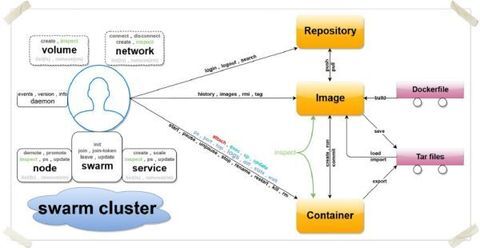
动手实践
创建项目
写一个简单的测试程序
Dockerfile
这是构建镜像中的重点部分,
进入项目根目录
开始创建镜像
test 是指定构建镜像的名称,v1.0 指定镜像标签,如果不指定,镜像名称和标签会显示为<none>。
运行镜像
当然,也可以在基础镜像的基础上进行修改来创建我们的镜像,例如,我们拉取一个 Ubuntu 基础镜像,可以启动镜像后安装我们需要的软件和环境,然后利用**docker commit [OPTIONS] CONTAINER [REPO [:TAG]]**来创建一个新镜像。
延伸阅读
除了基础的 docker 之外,还有一些高级的 docker 开源工具,比较知名的有如下 3 项,
docker compose
docker machine
docker swarm
其中 docker compose 是官方编排项目之一,用于快速在集群中部署分布式应用。docker machine 同样是官方编排项目之一,负责在多种平台上快速安装 docker 环境。docker swarm 提供 docker 容器集群服务,是 docker 官方对容器云生态进行支持的核心方案。
除此之外,还有一些比较知名的集群管理系统,例如,
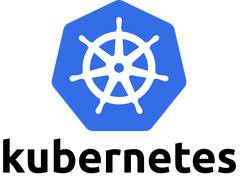
Mesos
Kubernetes
其中 Mesos 是来自 UC Berkeley 的集群资源管理开源项目,它可以让用户很容易实现分布式应用的自动化调度。Kubernetes 是由 Google 团队发起并维护的给予 docker 的开源容器集群管理系统,应用比较广泛,它不仅支持场景的云平台,而且支持内部数据中心。
学习资源
上述所讲的常用命令、指令含义等对于日常开发使用已经够用了,如果对 Docker 更深入的内容,例如,数据管理、安全、底层实现、容器与云计算等感兴趣可以选取其他的学习资料。在这里我推荐一份我认为不错的学习资料,就是 yeasy 在 github 开源的一份详细的 docker 教程--docker_practice,目前 docker_practice 项目在 github 已经 13.7k 个 star,想深入学习的可以查看 github 项目,
Docker — 从入门到实践 github.com/yeasy/docker_practice
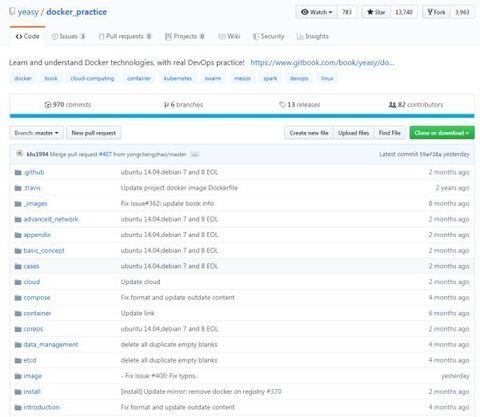
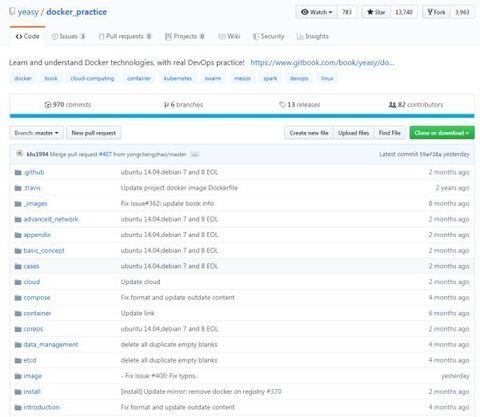
也可以查看 gitbooks,
Docker - 从入门到实践 yeasy.gitbook.io/docker_practice/
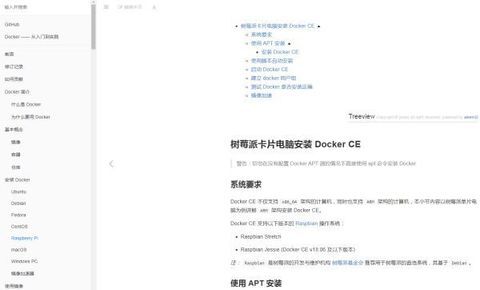
版权声明: 本文为 InfoQ 作者【Jackpop】的原创文章。
原文链接:【http://xie.infoq.cn/article/f6497b94141a32f734d95ec2d】。文章转载请联系作者。










评论